Улучшение звука на андроид 10. 7 приложений для увеличения громкости динамиков на Android слишком жидкая консистенция, течет с волос;.
7 приложений для увеличения громкости динамиков на Android
У подавляющего большинства смартфонов сегодня плохо звучат динамики плюс не слишком высокое качество вывода звукового сигнала через разъем для наушников. В некоторых устройствах таковой разъем вовсе отсутствует. Именно здесь на помощь приходят специальные программы для увеличения громкости. Они оказываются особенно полезными, если сам аудиофайл имеет очень низкий уровень звучания и воспроизводится слишком тихо.
Простой поиск в Google Play Store даст вам большой список приложений для увеличения громкости. В их описании сказано, что они улучшают вывод звука как через динамики, так и через разъем для наушников. Однако значительная часть этих программ работает не так, как заявляют разработчики. В результате положительных изменений практически нет. Кроме того, некоторые из приложений поддерживаются рекламой, из-за чего объявления всплывают довольно часто, а использование программ становится менее приятным.
Как Увеличить Громкость на Android
Precise Volume
Precise Volume — еще одно хорошее сочетание эквалайзера и усилителя. С этим приложением можно значительно улучшить качество звука, выведенного на внешние динамики или наушники. Приложение имеет встроенный 5-полосный эквалайзер и весьма полезную функцию увеличения громкости, позволяющая усилить басы, добавить эффект объемного звучания.
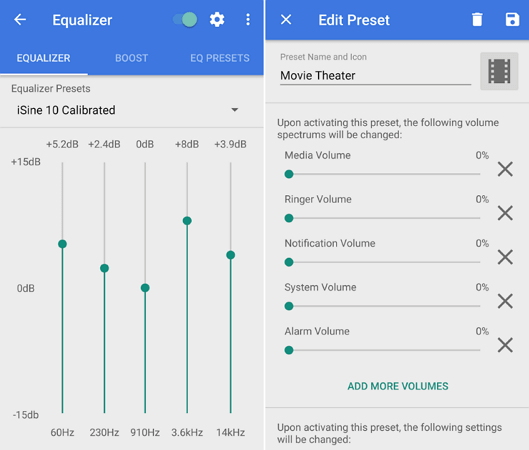
Настройки Precise Volume распространяются на всю систему. Увеличенный уровень громкости сохраняется в любом приложении. Возможно усиление до 12 дБ. Это довольно громко, но может быть опасно для динамика и здоровья. Доступно создание и сохранение собственных пресетов эквалайзера, что является хорошим дополнением к остальным функциям.
Volume Booster GOODEV
Volume Booster GOODEV — простой инструмент, единственной задачей которого является увеличение громкости. С помощью слайдера можно сделать звук громче на 60%. Такой предел установлен по умолчанию, но, если изменить настройки, возможно еще большее усиление.

Как и Volume Booster, приложение имеет ограничение максимально допустимой громкости. Можно установить запуск программы по умолчанию при включении телефона. Установленные настройки применяются ко всей системе.
Volume Booster Pro
Volume Booster Pro имеет довольно простой интерфейс с большим элементом регулирования громкости посередине. Можно управлять общей громкостью или использовать три кнопки для настройки мультимедиа, вызовов и будильника.
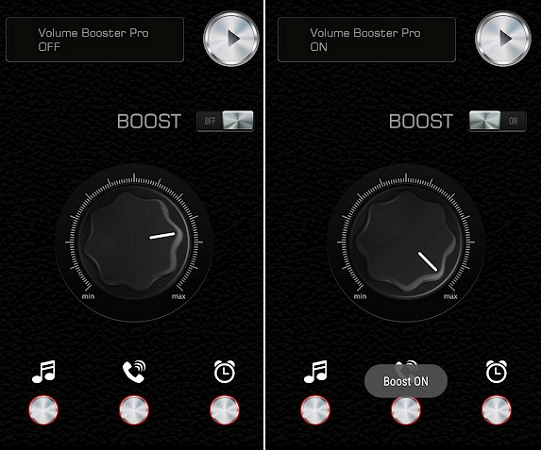
Как и в случае с некоторыми другими приложениями из этого списка, установленные в Volume Booster Pro настройки применяются ко всей системе. Звук будет усилен в любом приложении, используемом для его воспроизведения.
Недостатком можно назвать полноэкранные рекламные объявления, постоянно всплывающие окна, которые предлагают выставить приложению оценку в Play Store. Это раздражает и делает использование программы менее приятным. Зато функционал программы полностью соответствует обещаниям разработчиков.
Super High Volume Booster
Super High Volume Booster — сверхмощная программа имеющая простой интерфейс с ползунком переключения громкости в середине окна. Ниже находятся несколько ползунков для более точной регулировки силы звука.
5-полосный эквалайзер позволяет экспериментировать с басами и высокими частотами. Увеличение максимальной громкости в 4 раза — серьезный показатель. Но далеко не каждый динамик способен справиться с такими изменениями.
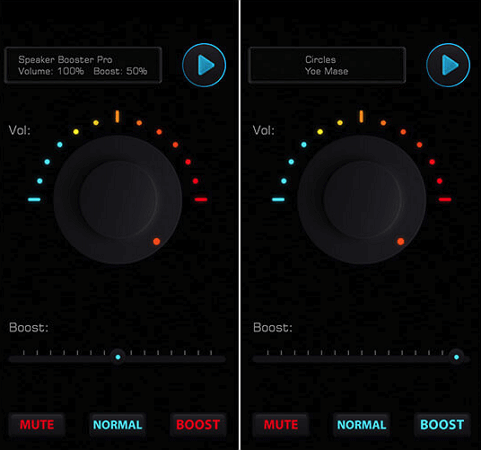
Приложение также имеет кнопки для быстрого отключения, усиления или нормализации звука. Настройки распространяются на всю систему. Недостаток — раздражающие рекламные объявления, закрывающие весь экран. К ним добавляются и всплывающие окна с просьбой оценить программу в Play Store.
Viper4Android
Для владельцев телефоном с root-правами имеется приложение под названием Viper4Android, которое можно назвать лучшим инструментом для усиления звука на устройствах с ОС Android. В нем есть много полезных функций для улучшения качества звука, причем это не только усиление громкости.
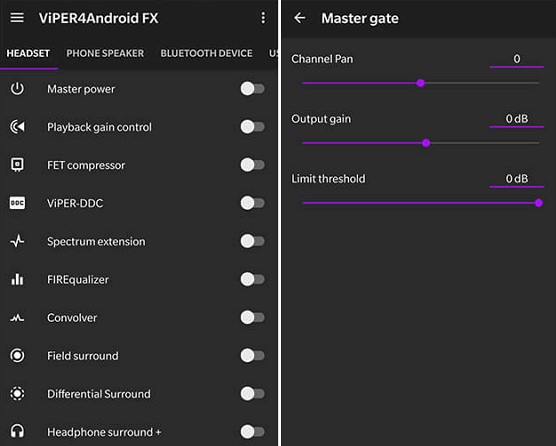
Для прослушивания музыки в наушниках предусмотрена специальная опция усиления громкости, а эквалайзер заслуживает отдельной похвалы.
Viper4Android предлагает отличный набор улучшений звука без особых усилий. Но чтобы полноценно пользоваться этим инструментом, придется рутировать устройство. Если вы уже знакомы с процессом рутирования и перепрошивки, проблем возникнуть не должно. Если вы не совсем уверены, что именно нужно делать, лучше воспользоваться другими программами из данного списка.
Музыкальный плеер Boom имеет большое количество настроек для улучшения качества звука и в его арсенале также есть опция увеличения громкости. Boom позволяет настраивать объемный звук, контролировать аудиовыход и настраивать эквалайзер.
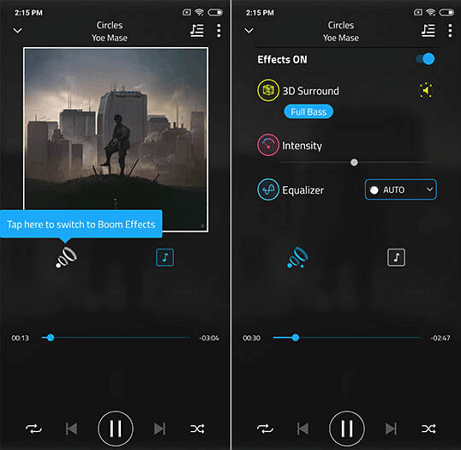
Boom поддерживает потоковую передачу данных из таких сервисов как Spotify и Tidal. Есть подключение к онлайн-радиостанциям, подкастам, прямое воспроизведение с Google Drive и Dropbox, плюс большая коллекция музыки с других сервисов. Чтобы ознакомиться с самыми популярными треками, воспользуйтесь встроенным рейтингом TOP100.
Приложение не было запущено в Play Store официально: в данный момент оно на стадии разработки. Это значит, что пользователи могут столкнуться с некоторыми проблемами при его использовании. Увеличение громкости ограничено рамками самого Boom, а сохраненные настройки не переносятся на другие программы.
BlackPlayer Music Player
Еще один отличный музыкальный проигрыватель, который можно использовать для увеличения громкости. BlackPlayer имеет пятиканальный эквалайзер, а также набор звуковых эффектов, что значительно расширяет возможности управления звуком. В меню есть опция «Усилитель», с помощью которой можно увеличить громкость до 4 дБ.
Поддерживаются все основные форматы аудио. Можно синхронизировать программу с внешним эквалайзером. Есть редактор тегов, функция управления обложками альбомов.
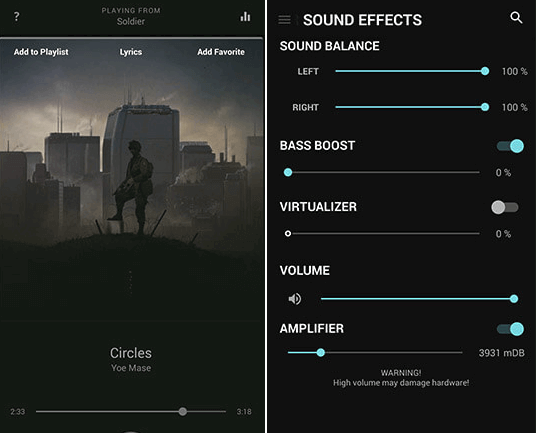
BlackPlayer позволяет усилить низкие частоты, пользоваться виртуалайзером, управлять звуковым балансом, что удобно при использовании как наушников, так и внешних динамиков. Лаконичный монохромный интерфейс выглядит стильно, современно. При желании можно настроить внешний вид на свой вкус. Эффект увеличения громкости не переносится на другие приложения.
Улучшение звука на андроид 10

Несомненно, каждый любит смотреть фильмы, сериалы и различные видео на своем Android-смартфоне. Также Android-смартфоны отлично подходят для прослушивания музыки. Однако есть одна проблема, с которой мы часто сталкиваемся при воспроизведении музыки и просмотре видео — многие смартфоны Android недостаточно громкие.
Из-за этого некоторые пользователи даже меняют мобильные устройства, хотя это не лучший вариант. Для решения этой проблемы разработчики создали несколько приложений, которые могут максимизировать звуковую мощность вашего устройства. Просто откройте Play Маркет, введите в поле поиска «усилитель громкости» и вы найдете там множество приложений.
Итак, в этой статье мы собрали несколько лучших приложений для увеличения громкости Android, которые действительно могут сделать звук вашего устройства громче.
1. Усилитель громкости GOODEV
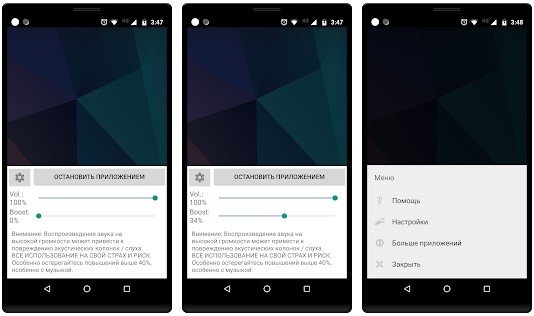
Усилитель громкости GOODEV немного отличается от всех других приложений, перечисленных в статье. Приложение довольно легкое и простое. Это бесплатное приложение, которое утверждает, что увеличивает громкость вашего динамика и наушников, это достигается путем внесения некоторых изменений в системные файлы. Однако данное приложение не работает на устройствах Android, работающих на версиях Android 4.2 или ниже.
2. VLC for Android
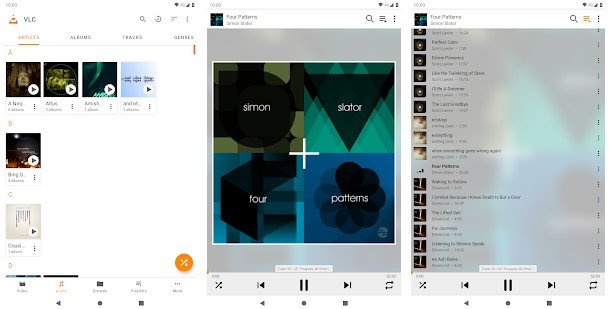
Этот популярный медиаплеер для компьютеров и ноутбуков, конечно же он доступен и для Android. Преимущество VLC for Android в том, что он поддерживает почти все форматы мультимедиа. Что еще более важно, это то, что он позволяет увеличить выход звука до максимального уровня. Однако, стоит отметить, что увеличение звука выше уровня по умолчанию может повредить динамики или даже ваши уши.
3. Precise Volume
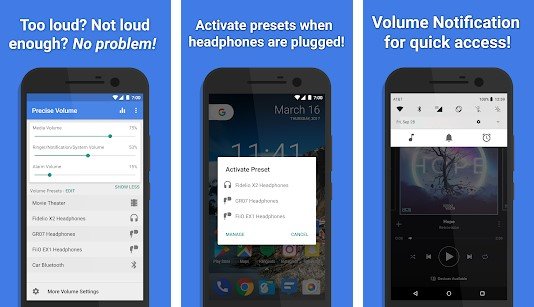
Если вы ищете полнофункциональный регулятор громкости для вашего устройства Android, то Precise Volume может быть лучшим выбором для вас. Приложение Precise Volume отменяет 15-ступенчатый предел громкости Android, предоставляя 100 различных уровней громкости. Precise Volume надежно подключается к аудиосистеме вашего устройства, чтобы предоставить больше возможностей для регулировки громкости.
4. Equalizer FX
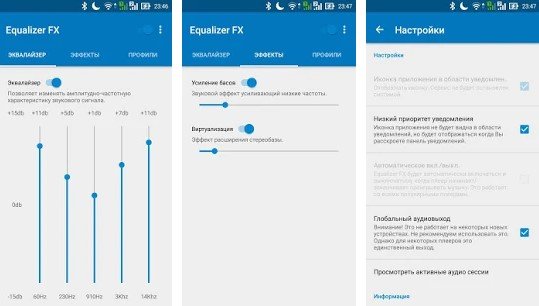
Если вы ищете способы улучшить качество звука на вашем устройстве Android, вам нужно попробовать Equalizer FX. Это одно из лучших приложений-эквалайзеров, доступных для смартфонов Android. Equalizer FX позволяет настраивать уровни звуковых эффектов, чтобы вы могли извлечь максимум из своей музыки. По умолчанию Equalizer FX предлагает 12 различных предустановок для улучшения качества звука. Что еще интереснее, с помощью этого приложения вы даже можете создать свои собственные звуковые предустановки.
5. Супер громкий усилитель

Супер громкий усилитель — это очень популярное приложение в магазине Play Маркет, но как оно работает, остается без ответа. В описании говорится, что приложение может увеличить громкость всего одним действием, но нет никаких подробностей о том, как это происходит. Приложение также не предлагает пользователям эквалайзер, который можно использовать для улучшения звуковых тонов.
6. Усилитель звука — усилитель звука для наушников
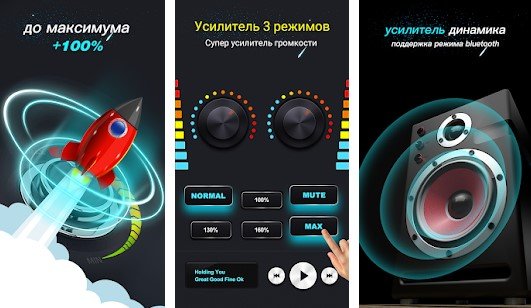
Усилитель звука — усилитель звука для наушников утверждает, что увеличивает все звуки вашего смартфона, включая звук видео, звук игры, звук музыки и т. д. Если вам этого было недостаточно, то приложение также утверждает, что увеличивает всю громкость системы, например, громкость мелодии звонка, громкость уведомлений и т. д. Приложение работает как на Android-смартфонах с root-доступом, так и без рут, и это лучшее приложение для увеличения громкости, которое вы можете использовать прямо сейчас.
7. Супер громкий усилитель громкоговоритель
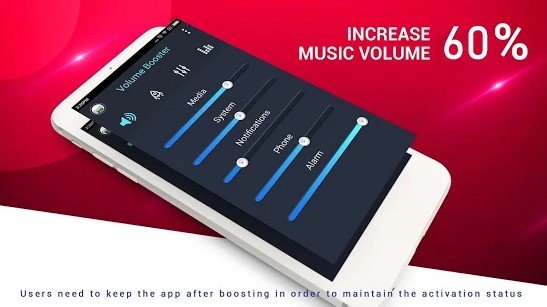
Супер громкий усилитель громкоговоритель — это приложение, которое сейчас используют миллионы пользователей по всему миру, и для его установки на вашем смартфоне требуется менее 10 МБ. Приложение очень простое в использовании, и оно может помочь увеличить громкость вашего мобильного устройства до максимального уровня.
8. Увеличение громкости и звука
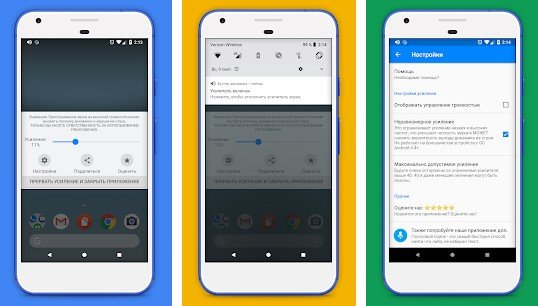
Увеличение громкости и звука — это приложение немного отличается от всех других приложений, перечисленных в статье. Вместо того, чтобы зависеть от эквалайзера и профиля звука, приложение увеличивает громкость звука, удаляя отвлекающий шум. Кроме того, данный инструмент предлагает музыкальный усилитель. Приложение для Android работает как на Android-смартфонах с root-доступом, так и без рута.
9. Усилитель звука
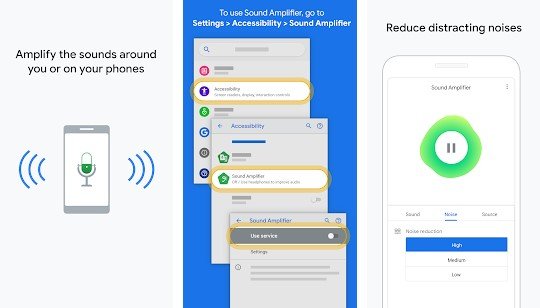
Усилитель звука — это приложение для увеличения громкости от Google, которое вы можете использовать прямо сейчас. Приложение предназначено только для улучшения звука с вашего устройства Android с помощью наушников. Основные функции усилителя звука: повышение уровня тишины и уменьшение громких звуков, персонализация прослушивания, уменьшение нежелательных или отвлекающих шумов.
Важно: воспроизведение сверхгромкого звука и длительное прослушивание на большой громкости может привести к повреждению как динамиков, так и слуха.
Итак, это девять лучших Android-приложений для увеличения громкости, которые вы можете использовать прямо сейчас. Если вам известно о каких-либо других подобных приложениях, напишите об этом в комментариях.
Источник: rbamedia.ru
Как увеличить громкость на андроиде через инженерное меню
Чтобы владельцам смартфонов было удобно, их конструкция предусматривает специальные кнопки для повышения громкости динамика. Некоторым приходилось сталкиваться с тем, что громкость динамиков намеренно занижается примерно на 20-30 %, а то и больше. Делается это из соображения безопасности, чтобы уши человека не испытывали слишком большой нагрузки. Но так как производители достаточно часто усердствуют, многим интересно, как увеличить громкость на андроиде, чтобы полностью раскрыть потенциал своего гаджета, поскольку уровень звука в динамиках непосредственно влияет и на наушники.
Возможно ли увеличить громкость на андроиде
Производители предусматривают различные способы, которые позволяют увеличить звук на андроиде сторонними приложениями либо встроенными инструментами, предоставленными системой. Низкая громкость стала распространенной проблемой среди многих владельцев телефонов, из-за чего они стали сомневаться в наличии функции восстановления изначального уровня громкости у смартфонов.
Обратите внимание! На деле необходимо просто проявить немного терпения и желательно проверить модель процессора у своего девайса. Если он из серии МТК, то все станет намного проще.
Максимальная громкость занижается производителями не просто так, это позволяет продлить срок жизни динамика, и момент, когда он сломается, значительно оттягивается. Другое дело, что для конечного потребителя такой подход не слишком удобен, даже на высокой громкости звук может оказаться тихим, и в этом случае понадобится искать различные способы решения проблемы.
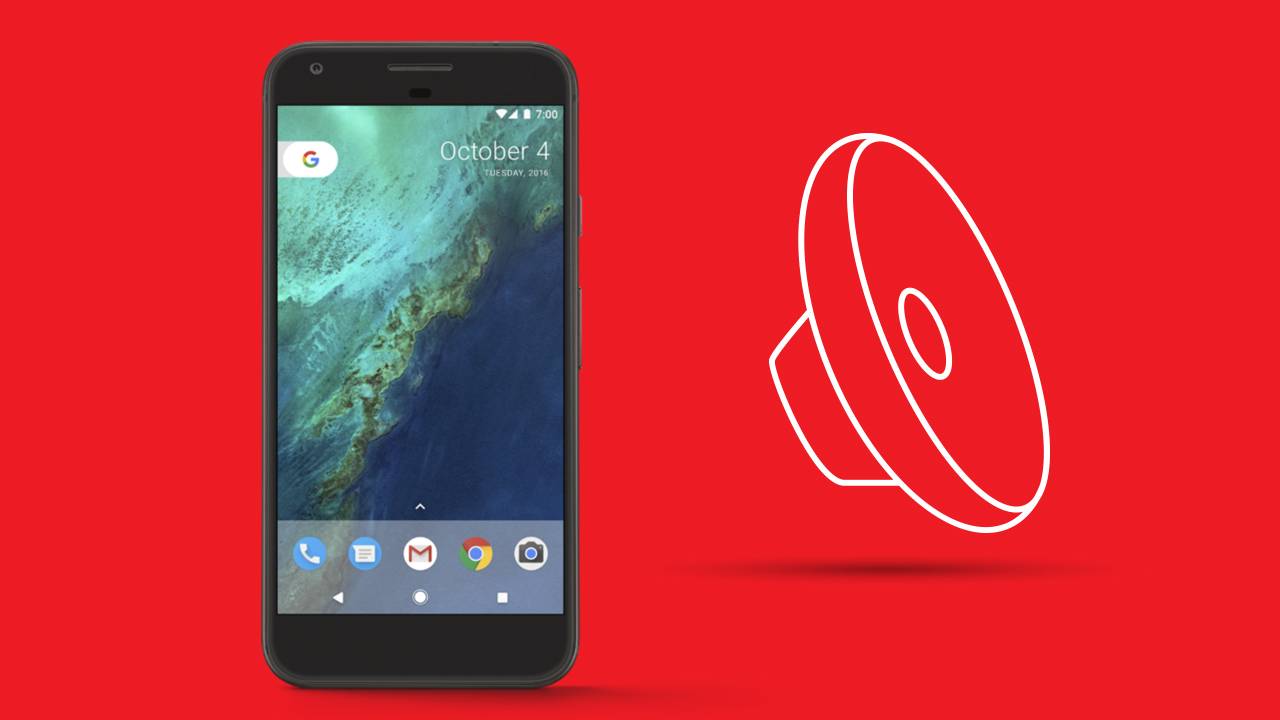
Для усиления звука есть несколько относительно универсальных способов
Как усилить звук на телефоне андроид
Тихий разговор так и вызывает желание прибавить звук, однако из-за технических ограничений это зачастую невозможно. Но обойти их несложно. Для этого есть целый набор способов:
- настройки телефона;
- инженерное меню (для старых устройств, будет рассмотрено отдельно);
- сторонние приложения;
- специальные патчи (требует root-права).
Важно! Так как увеличить громкость на андроиде универсальным способом нельзя, невозможно найти такое приложение, которое бы гарантировано сработало на абсолютно всех устройствах. Нужно хорошо знать свое «железо», чтобы не тратить время на бесплодные попытки.
Настройки телефона
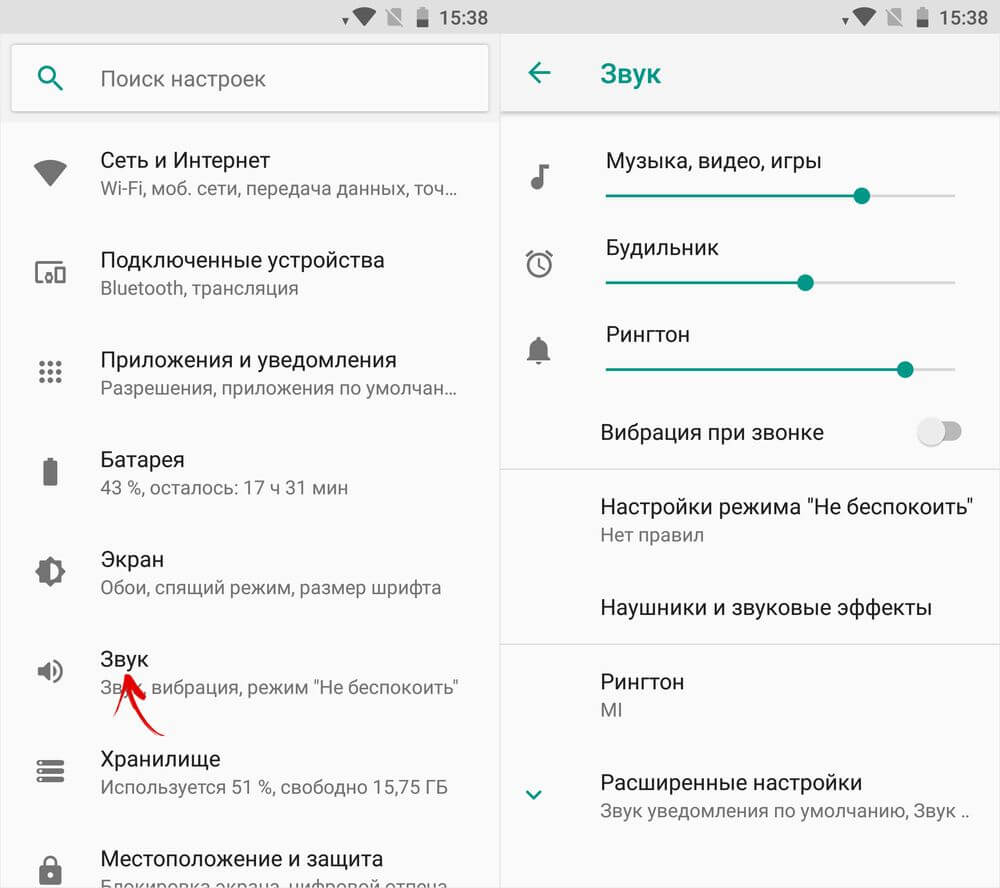
Где найти настройки звука
Увеличение громкости на андроиде через параметры телефона — очевидный способ, который иногда может помочь. Итак, чтобы начать настройку громкости, понадобится:
- Войти в настройки.
- Войти в раздел «Звук» или «Звук и вибрация», «Звук и уведомления». Конкретный текст может отличаться в зависимости от того, какие используются смартфон и его версия андроида.
- Установить комфортный уровень громкости, передвигая ползунки.
- Проверить профили звука. Установить «По умолчанию», если стоит какой-то иной. Альтернативный вариант — попробовать поставить «На улице» или похожий.
Теперь звук должен увеличиться.
Сторонние приложения
Разработчикам часто приходится исправлять мелкие огрехи производителей, выпуская различные любительские патчи и заплатки, позволяющие улучшить производительность телефона. Те пользователи, что ищут метод, как увеличить громкость динамика на андроиде, могут воспользоваться уже готовыми и бесплатными решениями. Среди всех программ выделяют следующие:
- Loudspeaker («Супер громкий усилитель — громкоговоритель 2020» — название в русской версии Play Market). Приложение способно увеличить громкость всего звука в системе примерно на 60 %. Работает с играми, во время просмотра медиафайлов и при использовании браузера. Пользователи отмечают только один недостаток — периодическое самопроизвольное отключение в фоновом режиме, однако разработчики работают над этой проблемой. Программа усиливает практически все, включая микрофон и наушники;
- «Усилитель звука» от разработчика AbyKaby отличается не только простым интерфейсом, но и поддержкой любых наушников. Приложение легко увеличивает громкость динамиков. Также возможна работа с Bluetooth-колонками. Из недостатков есть только посторонние шумы, которые проявляются при максимальном уровне усиления;
- Volume Booster Goodev. Небольшое приложение для регулировки громкости. При первом запуске предупреждает об опасности прослушивания музыки с максимальными параметрами звука. После этого появится экран, где пользователь сможет полностью настроить звук на своем устройстве. Настройки не стоит выкручивать до предела, так как есть немалый шанс испортить динамик. Ожидаемый прирост до 60 %. Если нравится музыка во время поездок в метро или другом шумном месте, то Volume Booster Goodev — хороший выбор.
Обратите внимание! Это только малая часть из доступных решений. Практически под каждый планшет и смартфон найдется свое приложение, способное предоставить удобное управление звуком на телефоне, и разговорный звук в том числе. И для тех, кто ищет как сделать наушники громче на андроиде, именно сторонние приложения могут стать легким выходом из ситуации. Сделать звонкий звук будет просто.
Патчи
Патчи — один из самых сложных вариантов, поскольку здесь необходимы рут-права. Получить их можно с помощью разных приложений вроде популярного KingRoot.
Важно! Для взаимодействия с системными файлами рекомендуется установить программу типа «ES Проводник».
Инструкция по установке патча:
- Получить рут-права.
- Найти и установить рекавери для своего устройства. Одно из наиболее популярных — TeamWin Recovery, на его основе и будут приведены дальнейшие шаги.
- Найти и скачать нужный патч. Такие файлы часто выкладывают на форумах.
- Создать бэкап.
- Вставить в смартфон карту памяти со скачанным патчем и запустить его в режиме рекавери. В случае с TeamWin нужна кнопка Install.
- Открыть карту и выбрать файл патча в архиве.
- Тапнуть по «Установка IMG».
- Подождать завершения.
Патч установлен, и звук должен увеличиться. После этого на главном экране должно появиться новое приложение либо новая настройка в системе.
Как сделать громче звук в наушниках на андроиде

Этот аппарат способен сильно увеличить звук
Как сделать звук громче в наушниках на андроиде? Наушники практически ничем не отличаются от динамиков. Большинство современных приложений поддерживает с ними работу. Решением проблемы может стать покупка специального усилителя. Небольшой прибор способен сделать динамики более громкими.
Подключение осуществляется просто, а в случае с Bluetooth-гарнитурой, как правило, есть еще и голосовое управление. Это самый простой и эффективный способ, помимо внутренних настроек телефона, рассмотренных выше.
Как повысить громкость на андроиде через инженерное меню на старых версиях ОС
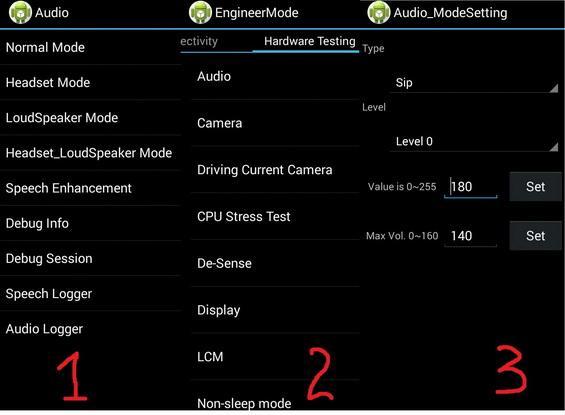
Как выглядит интерфейс меню
Инженерный вариант меню не просто так спрятали от обычных пользователей. Неправильно выставив параметры, устройство можно легко привести в неработоспособное состояние. В зависимости от производителя или марки смартфона понадобится ввести специальный код для получения доступа. Могут использоваться следующие варианты:
- *#*#6484#*#*, *#*#54298#*#* или *#*#3646633#*#* — свойственны китайским производителям (Meizu, Xiaomi и пр.);
- *#*#197328640#*#* — Samsung;
- *#*#2846579#*#* или *#*#2846579159#*#* — Huawei.
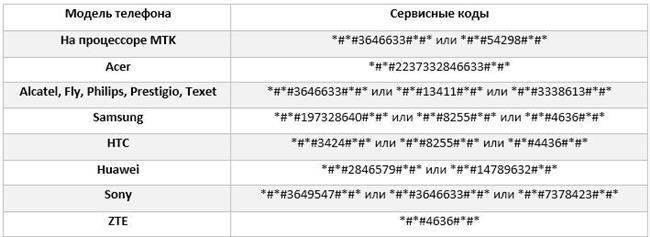
Кодов много, надо только подобрать нужный
Обратите внимание! Если никакой из вариантов не помог попасть в меню, стоит заглянуть в инструкцию пользователя, либо на сайт производителя. Там также можно найти развернутое руководство по большинству смартфонов, которые на текущий момент считаются актуальными.
После введения кода необходимо нажать на кнопку вызова. После того как откроется меню, необходимо тапнуть по «Hardware Testing» (если переход дальше не происходит, можно попробовать сделать движение вправо). Теперь надо найти подраздел «Audio» и зайти в него.
Далее пользователь может выбрать среди 4 режимов звука:
- Normal Mode — только динамики;
- Headset Mode — только наушники;
- LoudSpeaker Mode — устанавливает уровень громкой связи;
- Headset_LoudSpeaker Mode — регулирует громкость звука при разговоре в наушниках.
При выборе одного из режимов будет открываться меню настроек. Там присутствует два параметра. Тут ставится минимальный и максимальный уровень громкости. Двигая ползунки, можно добиться увеличения максимальной громкости. Причем показатель минимальной громкости можно установить на максимум, что полностью решит проблему.
Подтвердить изменения можно, нажав на кнопку «Set».
Важно! Так как инженерное меню не русифицируется, лучше всего ничего лишнего не трогать. Это может привести к плохим последствиям. Оно сделано для специалистов.
Инженерное меню присутствует в Android, начиная с версии 2.3 по 6.0. В более новых версиях эту функцию вырезали, из-за чего на новых смартфонах придется пользоваться альтернативными способами.
Способы сделать громче звук через Root-права
Есть и дополнительные способы усилить звук с помощью рут-прав.
Изменение параметров в файле mixer_path.xml
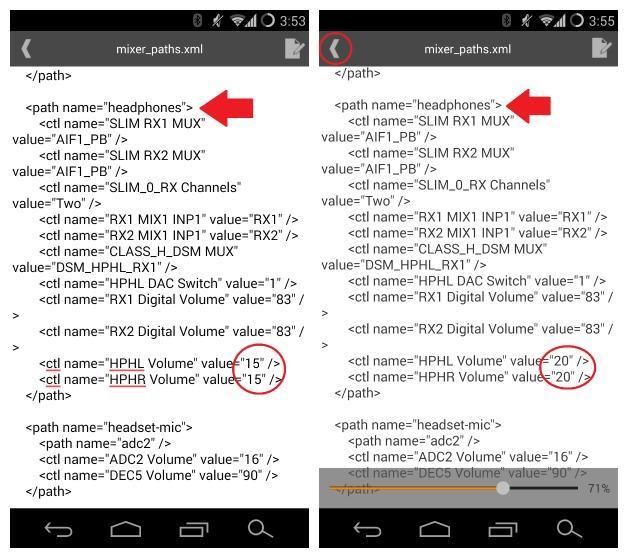
Как выглядит файл внутри
Ранее уже указывалось приложение «ES Проводник». С его помощью необходимо найти файл конфигурации mixer_path.xml. Обычно он находится по пути system/etc.
Открыв файл, необходимо найти список . В нем нужен подпункт «RX7 Digital Volume» value=»88″. Изначальная цифра может отличаться, ее можно менять в любую сторону, главное, чтобы в итоге звук не превышал отметки в 95. Также необходимо обратить внимание на . Там надо найти подпункт «HPHL Volume» value=»15″ и «HPHR Volume» value=»15″, а затем изменить цифры на более комфортные. После сохранения изменений звук будет значительно усилен.
Важно! Так как повысить громкость в наушниках на андроиде в данном случае необходимо через , стоит соблюдать осторожность и не ставить цифры выше 75. Это может привести к неработоспособности наушников и повреждению слуха.
Изменить минимальную и максимальную громкость на Xiaomi
Телефоны этой компании поддерживают патчи, а старые прошивки MIUI имеют инженерное меню, через которое тоже можно изменить звуковые параметры. Но есть еще один способ — через рекавери. Понадобится сделать:
- Скачать утилиту для отладки на сайте производителя.
- Ввести устройство в рекавери и подключить его к ПК.
- Найти архив с программой и указать путь до нее через строку ввода.
- Следовать инструкции по установке.
Важно! Для смартфонов с MIUI 9 и старше рекомендуется просто отредактировать файл mixer_path.xml.
Настроить громкость динамика на хуавей хонор
У хонора настроить звук лучше всего через инженерное меню. Код —*#*#14789632#*#*. Как взаимодействовать с инженерным меню, описано выше. Если зайти в строку «Type», что в «Normal» и «Headset Mode», то можно найти много ползунков «Level». Они отвечают за громкость, необходимо просто выставить комфортное значение.
Важно! Повышать громкость надо аккуратно. Критическое значение — выше 200. Если не хочется впоследствии использовать слуховой аппарат, не стоит увеличивать звук без сильной нужды.
Увеличить громкость на самсунге
У самсунг в качестве надежных способов есть только инженерное меню и патчи. Также можно добавить приложения типа Precise Volume. Программа усиливает весь звук в телефоне и хорошо оптимизирована для устройств этой марки. Аналогично может уменьшить его усиление.
Увеличение громкости для смартфонов из Европы
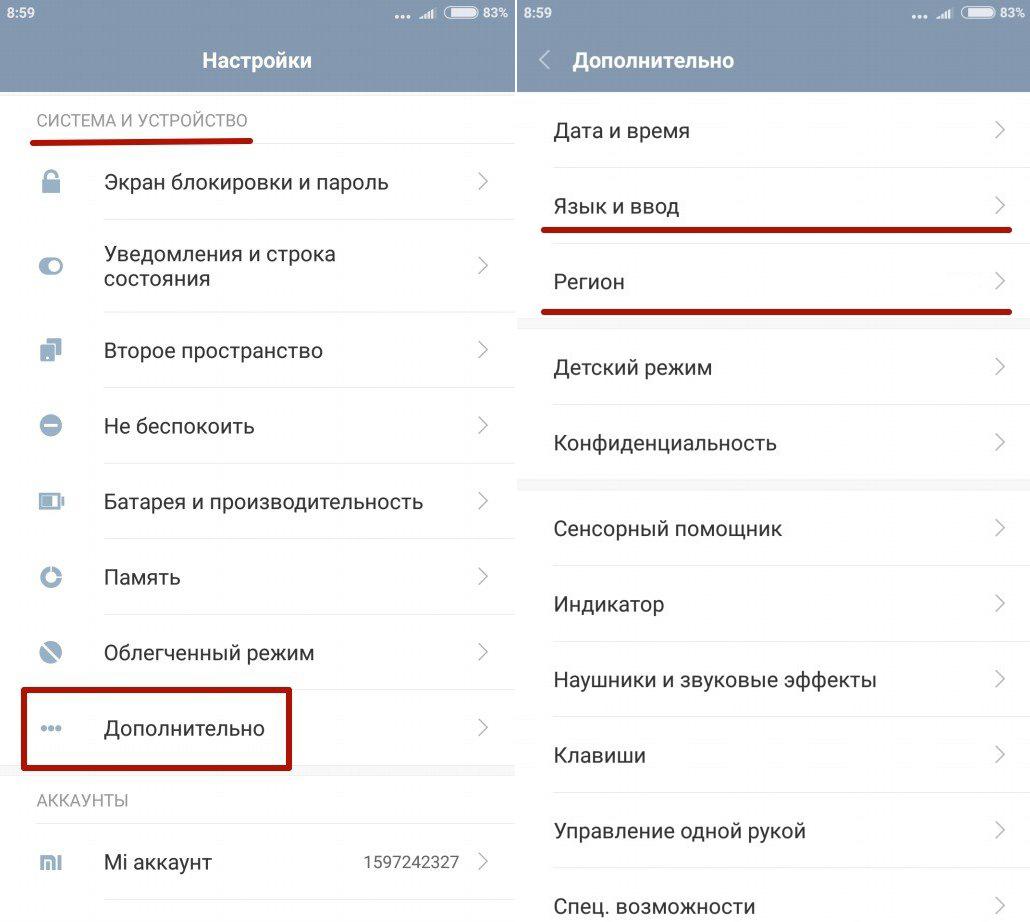
Изменение региона на примере Xiaomi
Европейское законодательство ограничивает максимальную громкость динамиков. Исправить это можно легко — надо сменить регион, например, на индийский, что мгновенно повысит громкость. Способ хорошо себя зарекомендовал на смартфонах Xiaomi. Достаточно перейти в «Расширенные настройки» и в пункте «Регион» установить «Индия» либо другую не европейскую страну.
Но вот в случае Oneplus понадобится делать перепрошивку, где меняется пометка. Поскольку европейские устройства этой марки изначально имеют заниженные параметры громкости, которые непросто взломать.
Обратите внимание! Подробная информация по перепрошивке конкретных устройств есть на специализированных форумах.
Самый надежный и простой вариант увеличения громкости — приложения. С остальными способами следует обращаться крайне осторожно. Если динамик выйдет из строя, ремонт может оказаться слишком дорогим, что легче будет купить другой телефон.
Источник: mirinfo.ru
Увеличиваем громкость разговорного динамика на Android
Иногда громкость разговорного динамика, выставленная в устройстве по умолчанию, может быть недостаточной. Вы можете попытаться увеличить ее, однако обойти технические ограничения динамиков не всегда возможно, например, если ваш динамик просто не может на аппаратном уровне работать громче, то вы никак не обойдете это ограничение. К счастью, даже на максимальной громкости у многих устройств есть еще 10-20% запаса громкости, который можно реализовать.

Как увеличить громкость разговорного динамика на смартфоне
Дальше рассмотрим несколько вариантов увеличения громкости динамика на устройстве под управлением Android. Начнем с самых банальных вариантов и дальше перейдем к более продвинутым.
Вариант 1: Избавиться от внешних помех
Для начала рекомендуем проверить телефон на наличие посторонних помех и избавиться от них:
- Если телефон в защитном чехле, пленке, стекле или другом аксессуаре, то убедитесь, что не перекрываются динамики. Даже частичное перекрытие динамика способно сильно понизить качество звука. Также мы рекомендуем попробовать поговорить по телефону без сторонних аксессуаров и сравнить результаты.
- Обратите внимание на сетку динамика. В течение длительной эксплуатации устройства там может скапливаться грязь и мелкий мусор. Если она чем-то засорена, то очистите ее. Делайте это аккуратно, чтобы не повредить ее и не загнать мусор еще глубже. Вы можете просто продуть ее или воспользоваться подручными инструментами — зубной щеткой, липкой лентой. Будьте осторожны — вы не должны повредить динамик!
- Некоторые старые модели смартфонов чувствительным к помехам от других устройств. Чаще всего это музыкальные центры, компьютеры, микроволновки, телевизоры, радио, раудио-управляемая техника. Если ваше устройство относится к такому супер чувствительному типу, то вам придется пользоваться им на как можно большем удалении от перечисленной техники. Определить помехи можно не только по низкому уровню громкости динамика, но и посторонним шумам.
Вариант 2: Выставить правильные системные настройки
По умолчанию звук динамиков настроен на значения ниже среднего. Стоит понимать, что качели переключения громкости не всегда прибавляют звук к “нужному” компоненту. Обычно он в таком случае прибавляется к приложениям и системным сообщениям. Для динамика и будильника существуют отдельные качели громкости. Они вызываются либо в момент непосредственно разговора, что не очень удобно, либо вручную:
- Нажмите по любой кнопке на качеле регулировки громкости смартфона.
- На экране появится ползунок громкости. Скорее всего он будет относится к системному звуку, о чем будет говорить иконка в виде ноты. Для переключения нажмите по иконке в виде шестеренки.
- Вас перенаправить в отдельное окно с настройками громкости. Здесь вы можете отдельно настроить каждый параметр, в том числе и динамики (в некоторых прошивках просто обозначен как “Вызов”).
Вариант 3: Настройка через инженерное меню
Этот вариант уже подразумевает расширение возможностей смартфона. Многие Android смартфоны имеют инженерное меню, где представлены расширенные настройки, позволяющие использовать устройство по-максимому. В большинстве случаев такие настройки не интересны простым пользователям, плюс, есть риск, что неопытный пользователь сделает что-то не так и “сломает” систему. Поэтому они и скрыты по умолчанию от глаз пользователей.
Перед тем, как вносить изменения в параметры инженерного меню, мы рекомендуем запомнить исходные значения этих параметров. Это необходимо для того, чтобы в случае возникновения неполадок вы смогли быстро откатить сделанные изменения.
Инструкция по увеличению громкости динамиков на Android выглядит следующим образом:
- Перейдите в инженерный режим. На некоторых смартфонах это можно сделать с помощью приложения MTK Engineering Mode (актуально только для чипов от MediaTek). В остальных случаях придется ввести номерную комбинацию — *#*#3646633#*#*. Это универсальная комбинация, но конкретно для вашего устройства она может отличаться. В таком случае найдите ее самостоятельно.
- В инженерном меню переключитесь во вкладку “Hardware Testing”. Она расположена в верхней части интерфейса.
- Теперь переключитесь во вкладку “Audio”.
- Здесь доступно несколько разделов для настройки звука в разных его режимах – с подключенной гарнитурой, в режиме громкой связи и т.д. В нашем случае используется первый пункт “Normal Mode” — обычный режим, который активен, когда к телефону не подключены другие устройства.
- Откроется экран с настройками. В поле “Type” нужно указать SPH в выпадающем списке. У некоторых смартфонов может быть два динамика. В таком случае в выпадающем меню выбирается пункт SPH2.
- В поле ниже установлено текущее значение громкости для разговорного динамика. Усилить громкость позволяет несколько уровней, находящиеся в поле “Level”. Там выберите тот уровень, который по значению будет выше исходного.
- Теперь в поле “Value” укажите новое значение. Обратите внимание, что максимальное значение может различаться в зависимости от устройства, поэтому обращайте внимание на максимальные показатель, который прописан в описании к свойству.
- Нажмите кнопку “Set” для успешного применения настроек. После этого вы увидите сообщение, в котором говориться о том, что указанные настройки были успешно применены. Там нажмите кнопку “Ок”.
Вариант 4: Специальный софт
Усилить звук можно и через специальные приложения, доступные в Google Play Market. Они работают напрямую с инженерным меню, но при этом не требуют от вас его вызова и взаимодействия с ним. Все настройки проводятся через встроенный интерфейс приложения.
Для примера мы рассмотрим, как выполнить увеличение громкости с помощью приложения “Усилитель громкости”:
- Выполните запуск приложения. Сразу на главном экране вы увидите перечень доступных параметров громкости: будильник, уведомления, система и т.д.
- Нас интересует поле “Голосовой вызов”. Выкрутите в нем значения на максимум.
- Если требуется сделать все значения максимальными, то можно просто воспользоваться кнопкой “Максимум”.
Это были все вариант увеличения громкости динамиков на смартфоне под управлением Android.
Источник: public-pc.com